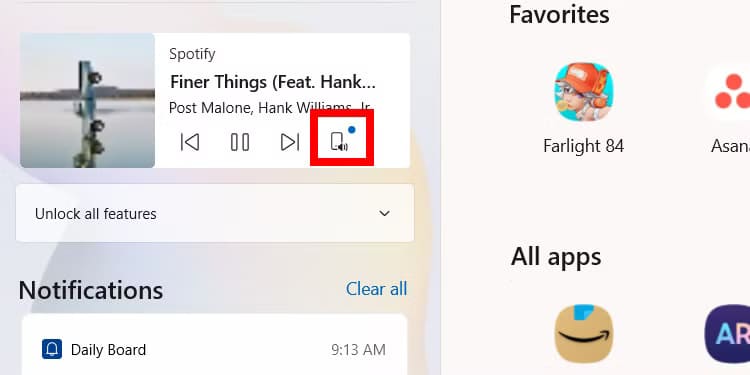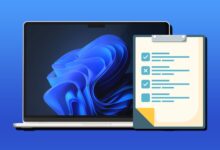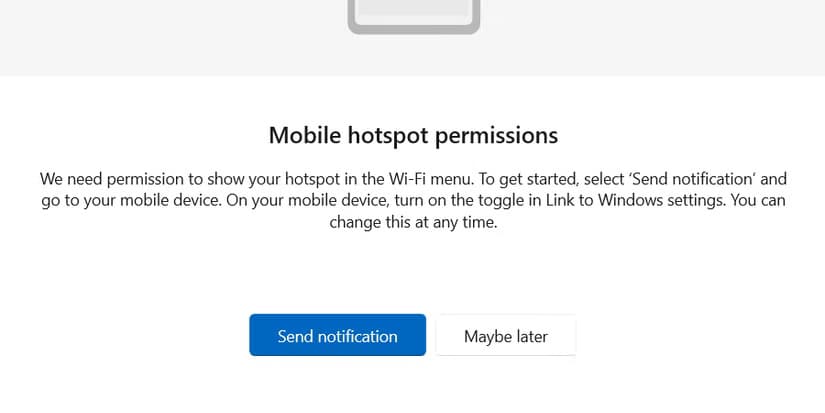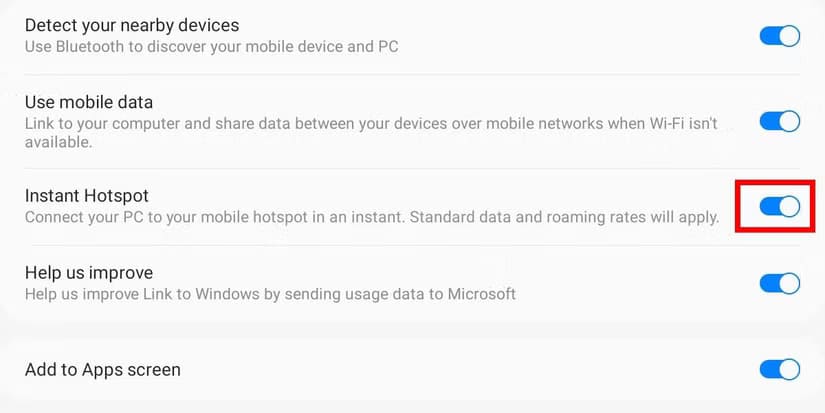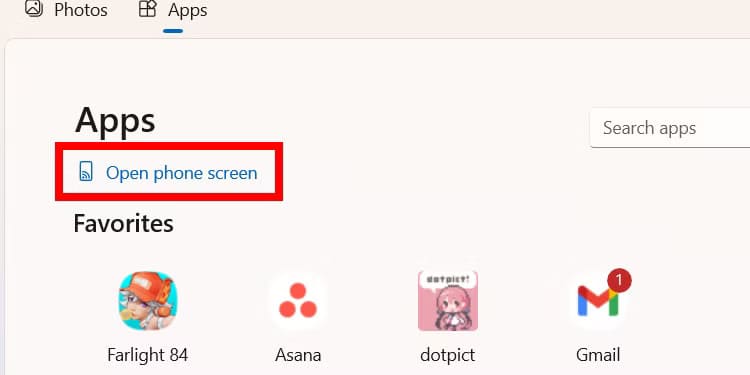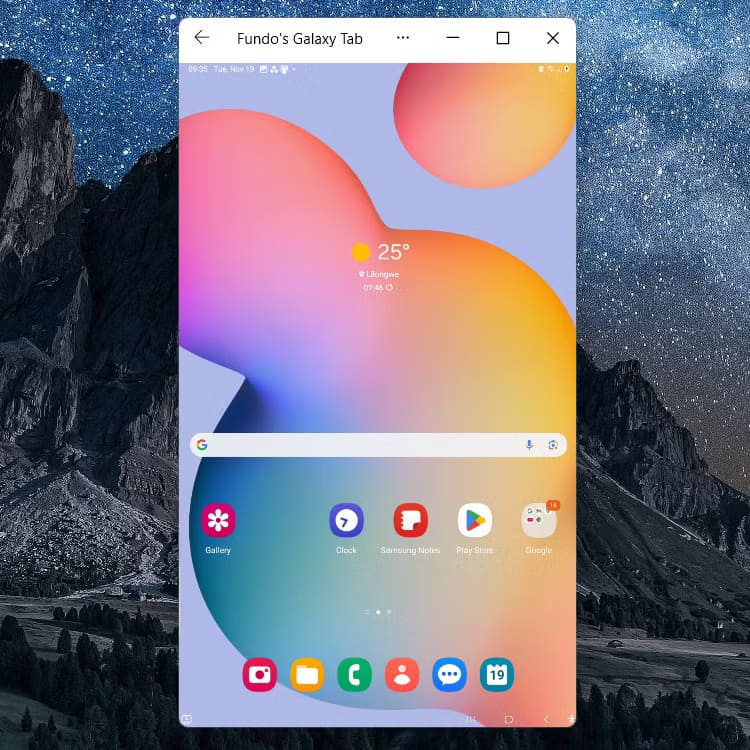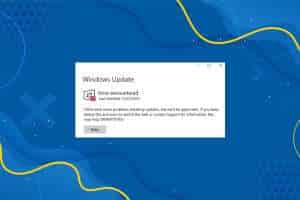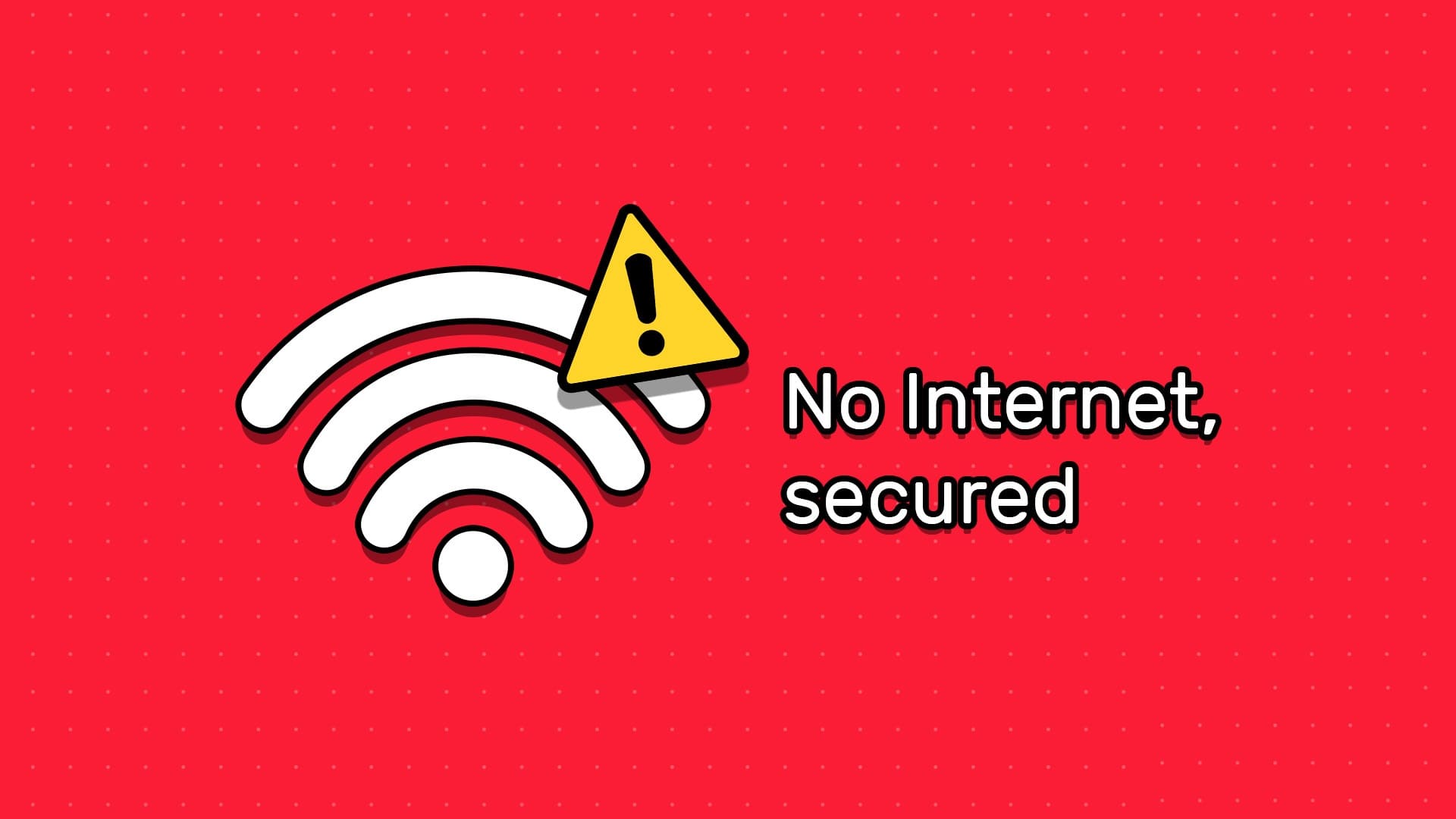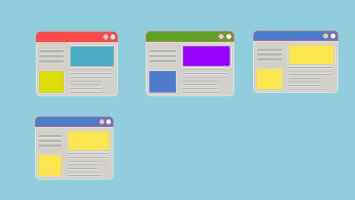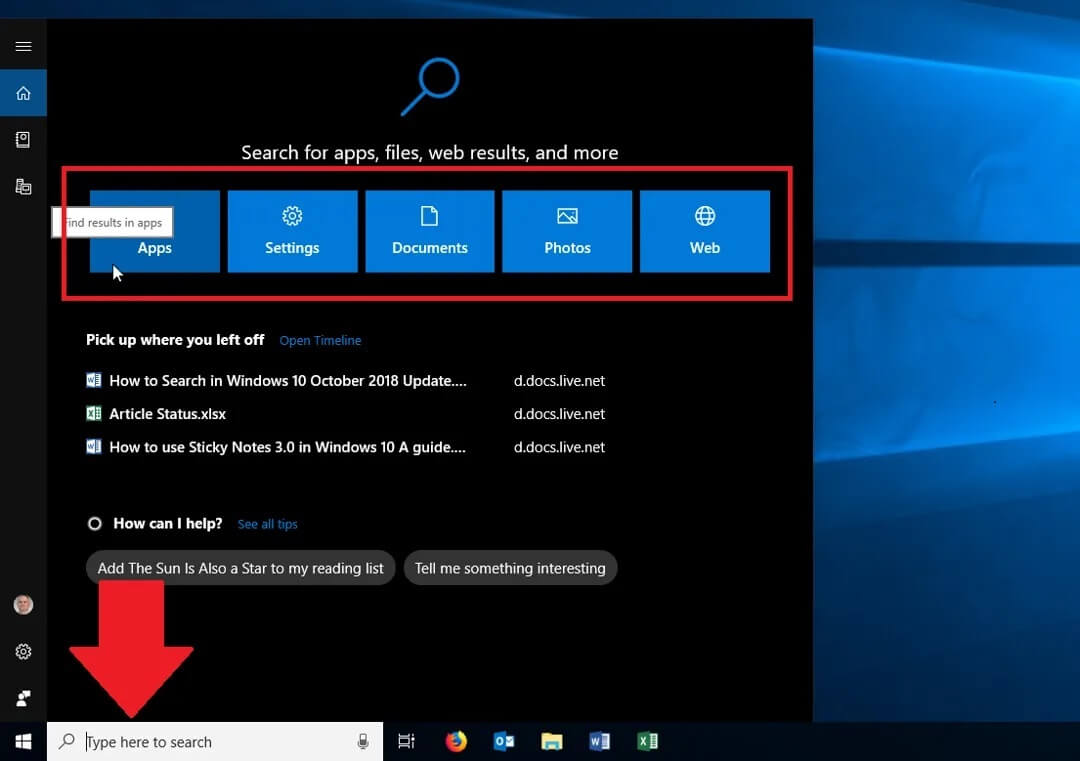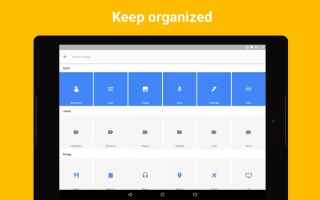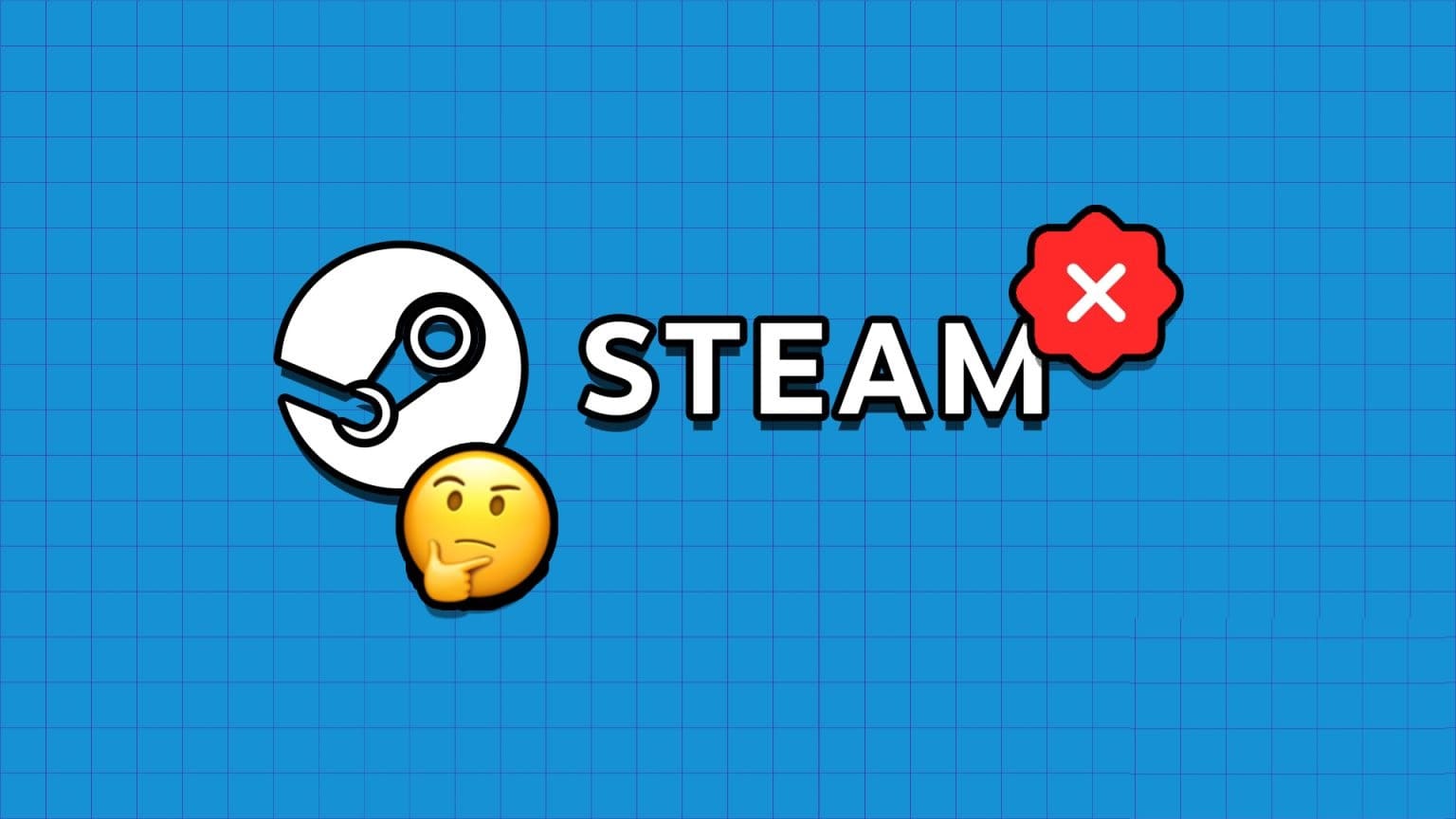Windows Phone Link هو أحد الأدوات القوية التي تجمع بين هاتفك الذكي وجهاز الكمبيوتر، مما يسهل عليك الوصول إلى محتويات جهازك المحمول مباشرة من جهاز الكمبيوتر. رغم أن معظم المستخدمين قد يستخدمون التطبيق بشكل أساسي للاتصال بالهاتف، إلا أن هناك العديد من الميزات المخفية التي تجعل تجربتك أكثر فعالية. في هذا المقال، نكشف عن خمس ميزات رائعة في Windows Phone Link قد تكون غافلاً عنها، ولكن من المفترض أن تعرفها الآن لتعزيز استخدامك اليومي.
عند ربط تطبيق Phone Link بجهاز Android، يمكنك مزامنة الإشعارات والرسائل والملفات بين الجهازين. ومع ذلك، يحتوي التطبيق على بعض الميزات التي قد لا تعرف عنها شيئًا ويجب عليك استخدامها.
تأكد من تسجيل الدخول إلى تطبيق Phone Link على Windows وتطبيق Link to Windows على Android باستخدام نفس حساب Microsoft.
1. التحكم في تشغيل الموسيقى
إذا كنت تشغل الموسيقى على جهاز Android الخاص بك من تطبيق مثل Spotify أو Amazon Music أثناء الاتصال بتطبيق Phone Link، فيمكنك التحكم في تشغيل الموسيقى.
سترى مشغل صوت صغير يظهر في الشريط الجانبي الأيسر. يمكنك بدء التشغيل وإيقافه مؤقتًا والتبديل بين الأغاني التالية والسابقة باستخدام عناصر التحكم.
يمكنك أيضًا تبديل جهاز التشغيل بين جهاز الكمبيوتر الخاص بك وجهاز Android من خلال النقر فوق أيقونة الجهاز في الزاوية اليمنى السفلية من مشغل الصوت.
إذا لم تتمكن من رؤية مشغل الصوت، فتأكد من فتح تطبيق الموسيقى على جهاز Android. يجب أيضًا تمكين وظيفة مشغل الصوت في Phone Link. إذا لم يتم تمكينها، فانقر فوق زر أيقونة الموسيقى لتمكينها – يجب أن تكون باللون الأزرق عند تشغيلها.
2. تشغيل نقطة الاتصال الفورية
يتيح تطبيق Phone Link ربط جهاز Android بجهاز الكمبيوتر الشخصي الذي يعمل بنظام Windows بسهولة. باستخدام ميزة نقطة الاتصال الفورية، يمكنك بسهولة توصيل جهاز الكمبيوتر الشخصي بنقطة اتصال جهاز Android دون إعداد يدوي وكلمات مرور.
لتمكين ميزة نقطة الاتصال الفورية، افتح تطبيق Phone Link على Windows، وانتقل إلى الإعدادات > الميزات، وانقر فوق الزر “إعداد نقطة الاتصال الفورية”.
انقر فوق “إرسال إشعار” في النافذة المنبثقة لرابط الهاتف لطلب إذن من جهاز Android الخاص بك للوصول إلى نقطة الاتصال.
على جهاز Android الخاص بك، انقر فوق “السماح” في النافذة المنبثقة لمنح إذن ربط الهاتف.
افتح تطبيق Link to Windows على جهاز Android الخاص بك وقم بتشغيل مفتاح “Instant Hotspot”.
يمكنك الآن الاتصال بنقطة الاتصال من قائمة اتصالات Wi-Fi على جهاز الكمبيوتر الخاص بك.
3. عكس شاشة هاتفك على جهاز الكمبيوتر
يمكنك أيضًا عكس شاشة جهاز Android الخاص بك بسهولة على جهاز الكمبيوتر الذي يعمل بنظام Windows باستخدام تطبيق Phone Link. بعد ذلك، يمكنك التفاعل مع جهاز Android الخاص بك (على سبيل المثال، فتح التطبيقات وإرسال الرسائل) باستخدام الماوس ولوحة المفاتيح. ضع في اعتبارك أن أي شيء تفعله أثناء عكس الشاشة سيظهر على شاشة جهاز Android الخاص بك.
لبدء جلسة عكس الشاشة، حدد علامة التبويب “التطبيقات” في تطبيق Phone Link وانقر فوق رابط “فتح شاشة الهاتف”.
على جهاز Android الخاص بك، انقر فوق “ابدأ الآن” في النافذة المنبثقة لبدء جلسة عرض الشاشة.
يجب أن يكون بإمكانك الآن رؤية شاشة جهاز Android الخاص بك في نافذة منفصلة تم إنشاؤها بواسطة تطبيق Phone Link.
4. نسخ نص من صورة
إذا كانت الصورة الموجودة على جهاز Android لديك تحتوي على نص تريد نسخه إلى الكمبيوتر، فيمكنك استخدام تطبيق Phone Link. فهو يحتوي على إمكانيات التعرف الضوئي على الحروف التي يمكنها استخراج النص من الصور الموجودة على جهاز الكمبيوتر الشخصي الذي يعمل بنظام Windows.
لاستخدام ميزة التعرف الضوئي على الحروف في تطبيق Phone Link، افتح الصورة في تطبيق Phone Link وانقر على خيار “النص” في القائمة العلوية. حدد النص الذي تريد نسخه وانقر على “نسخ النص” في الأداة التي تظهر في الأعلى.
الآن، يمكنك لصق هذا النص على جهاز الكمبيوتر الخاص بك حيث يتم قبول إدخال النص.
5. النسخ واللصق عبر الأجهزة
تتيح لك ميزة النسخ واللصق عبر الأجهزة نسخ المحتوى، مثل النصوص والصور، من جهاز ولصقه في جهاز آخر. وهذا يبسط بشكل كبير عملية مشاركة المحتوى بين الأجهزة.
لاستخدام هذه الميزة، ما عليك سوى تمكينها في تطبيق Phone Link. للقيام بذلك، انتقل إلى الإعدادات > الميزات وقم بتشغيل تبديل “النسخ واللصق عبر الأجهزة”.
مع تمكين ذلك، يمكنك على سبيل المثال نسخ نص من صفحة ويكيبيديا في تطبيق Chrome للجوال على جهاز Android ولصقه في تطبيق Sticky Notes.
يوفر تطبيق Phone Link مجموعة من الميزات القوية التي غالبًا ما يتم تجاهلها والتي يمكنها تحسين الاتصال بين جهاز الكمبيوتر الشخصي الذي يعمل بنظام Windows وجهاز Android بشكل كبير. من خلال استكشاف هذه الأدوات، يمكنك إنشاء سير عمل أكثر سلاسة وكفاءة يمكن أن يوفر لك الكثير من الوقت والجهد.